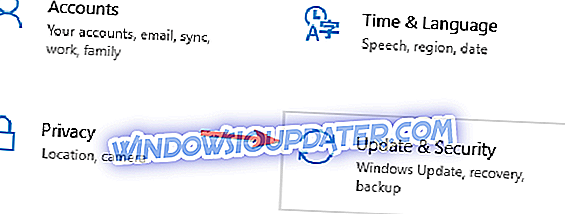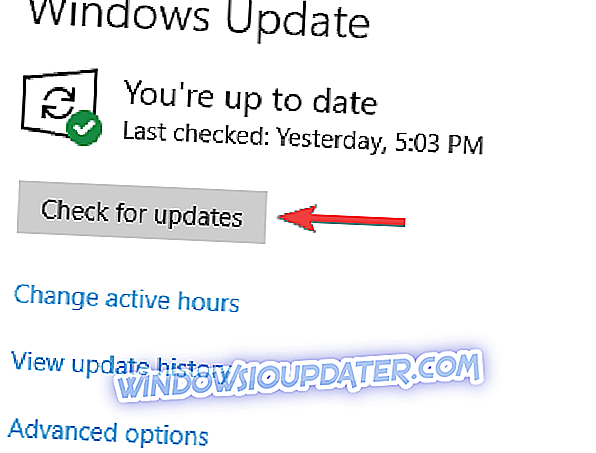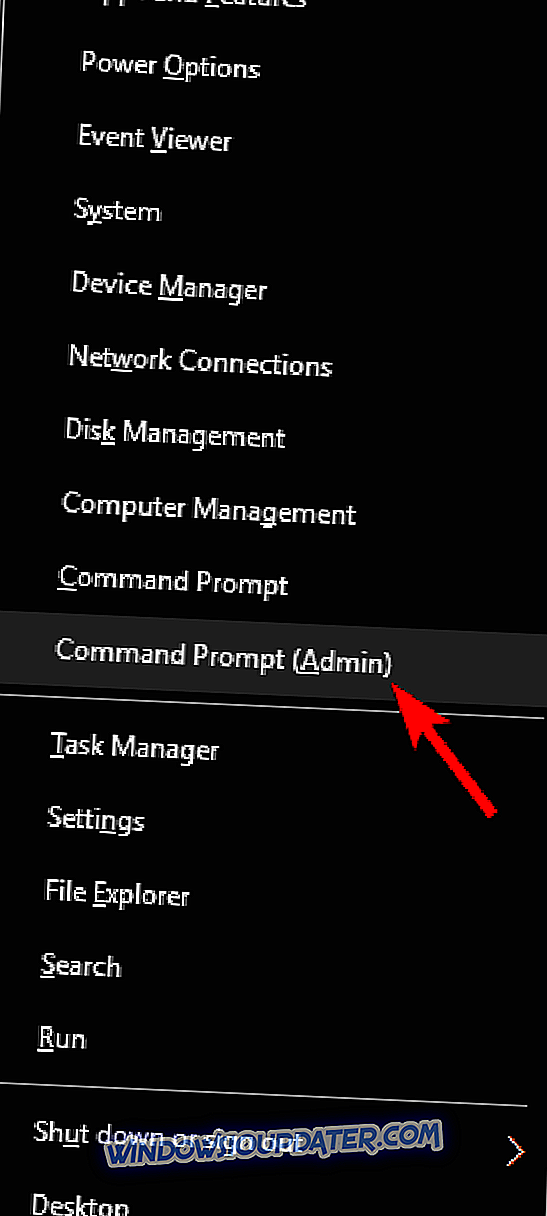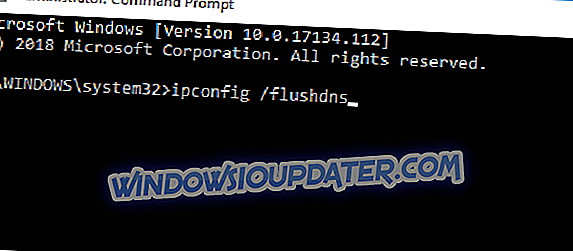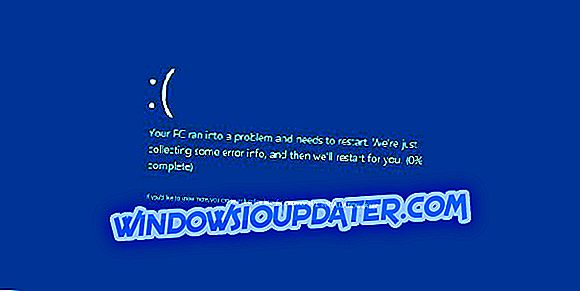Το Ghost Recon του Tom Clancy: Το Wildlands είναι πλέον διαθέσιμο και στους δύο υπολογιστές Xbox One και Windows και ενώ το παιχνίδι πέρασε μια δοκιμαστική περίοδο beta πριν ξεκινήσει, φαίνεται ότι ορισμένα από τα τεχνικά προβλήματα που εντοπίστηκαν στο beta είναι ακόμα παρόντα στην τελική έκδοση του το παιχνίδι. Δυστυχώς, ο αριθμός των διαθέσιμων διορθώσεων είναι πραγματικά περιορισμένος.
Όπως πάντα, αν προγραμματίζετε να αγοράσετε το Ghost Recon: Wildlands του Tom Clancy, μην ξεχάσετε πρώτα να ελέγξετε τις απαιτήσεις του συστήματος για να αποφύγετε πιθανά σοβαρά τεχνικά ζητήματα.
Διορθώστε: Το Ghost Recon του Tom Clancy: Κοινά σφάλματα των Wildlands
Το Ghost Recon του Tom Clancy: Το Wildlands είναι ένα μεγάλο παιχνίδι, αλλά έχει το μερίδιό του σε θέματα. Μιλώντας για τα θέματα Ghost Recon: Wildlands του Tom Clancy, εδώ είναι μερικά κοινά προβλήματα που οι χρήστες ανέφεραν:
- Οι υπηρεσίες Ghost Recon Wildlands δεν είναι διαθέσιμες αυτή τη στιγμή - Αυτό το ζήτημα μπορεί να προκύψει αν έχετε προβλήματα με τη σύνδεση δικτύου. Εάν όλα είναι σωστά, είναι πιθανό ο διακομιστής παιχνιδιών να έχει κάποια προβλήματα.
- Η σύνδεση Ghost Recon Wildlands PC - Υπάρχουν διάφορα προβλήματα που μπορεί να προκύψουν και να προκαλέσουν προβλήματα δικτύου με το παιχνίδι. Για να διορθώσετε το πρόβλημα, προωθήστε τις απαιτούμενες θύρες, επαναφέρετε το αρχείο hosts και επανεκκινήστε το δρομολογητή.
- Το Ghost Recon Wildlands χαμηλό fps του Tom Clancy - Τα χαμηλά fps μπορεί να είναι ένα μεγάλο πρόβλημα, αλλά στις περισσότερες περιπτώσεις μπορείτε να το διορθώσετε αλλάζοντας τις ρυθμίσεις της κάρτας γραφικών.
- Η συντριβή Ghost Recon Wildlands του Tom Clancy - Αν το παιχνίδι συντρίψει συχνά, το πρόβλημα μπορεί να είναι επικάλυψη επικάλυψης, οπότε φροντίστε να το απενεργοποιήσετε.
Λύση 1 - Ελέγξτε το antivirus σας

Σύμφωνα με τους χρήστες, μερικές φορές τα προβλήματα Ghost Recon: Wildlands του Tom Clancy μπορούν να προκύψουν εξαιτίας του antivirus σας. Για να το διορθώσετε, σας συνιστούμε να προσθέσετε το παιχνίδι στη λίστα εξαιρέσεων στο λογισμικό προστασίας από ιούς και το τείχος προστασίας. Εάν αυτό δεν λειτουργεί, μπορείτε να δοκιμάσετε να απενεργοποιήσετε ορισμένες λειτουργίες προστασίας από ιούς ή να απενεργοποιήσετε πλήρως το πρόγραμμα προστασίας από ιούς.
Σε ορισμένες περιπτώσεις, για να διορθώσετε το πρόβλημα, ίσως χρειαστεί να καταργήσετε το antivirus σας. Εάν η κατάργηση του προγράμματος αντιμετώπισης ιών επιλύσει το πρόβλημα, ίσως είναι καλό να εξετάσετε το ενδεχόμενο αλλαγής σε νέο antivirus. Πολλές εφαρμογές αντιμετώπισης ιών έχουν μια λειτουργία παιχνιδιού και χάρη σε αυτή τη λειτουργία, το antivirus σας δεν θα παρεμβαίνει με τα παιχνίδια σας με κανέναν τρόπο.
Αν ψάχνετε για ένα καλό antivirus που δεν θα επηρεάσει τα παιχνίδια σας, σας προτείνουμε να θεωρήσετε το Bitdefender .
Λύση 2 - Εγκαταστήστε τις πιο πρόσφατες ενημερώσεις
Εάν αντιμετωπίζετε προβλήματα με το Ghost Recon: Wildlands του Tom Clancy στον υπολογιστή σας, συνιστάται να διατηρείτε το σύστημά σας ενημερωμένο. Ένα παρωχημένο σύστημα μπορεί να έχει ορισμένα σφάλματα που μπορούν να επηρεάσουν τα παιχνίδια σας και άλλες εφαρμογές.
Ευτυχώς, τα Windows 10 εγκαθιστούν αυτόματα τις ενημερώσεις που λείπουν, αλλά μπορείτε πάντα να ελέγχετε τις ενημερώσεις με μη αυτόματο τρόπο κάνοντας τα εξής:
- Ανοίξτε την εφαρμογή Ρυθμίσεις . Μπορείτε να το κάνετε κάνοντας κλικ στη συντόμευση Windows Key + I.
- Μεταβείτε στην ενότητα Ενημέρωση και ασφάλεια .
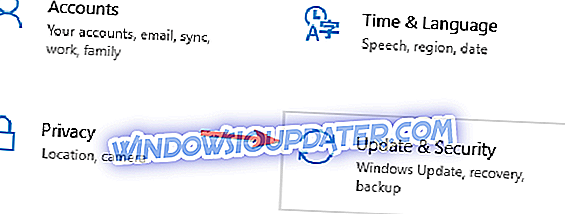
- Τώρα κάντε κλικ στο κουμπί Έλεγχος για ενημερώσεις κουμπί.
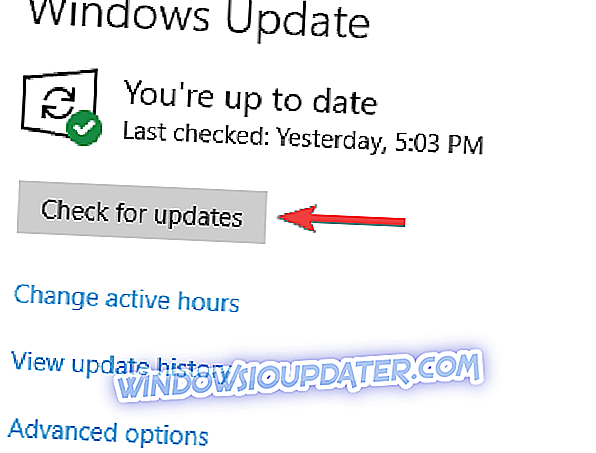
Αν υπάρχουν διαθέσιμες ενημερώσεις, θα πραγματοποιηθούν λήψη στο παρασκήνιο και θα εγκατασταθούν μόλις επανεκκινήσετε τον υπολογιστή σας. Μόλις εγκατασταθούν οι τελευταίες ενημερώσεις, ελέγξτε αν το πρόβλημα εξακολουθεί να υπάρχει.
Λύση 3 - Κάντε επανεκκίνηση του δρομολογητή σας

Σύμφωνα με τους χρήστες, αν έχετε προβλήματα με το Ghost Recon: Wildlands του Tom Clancy, ειδικά σχετικά με το δίκτυο, το πρόβλημα μπορεί να είναι το δρομολογητή / μόντεμ σας. Για να διορθώσετε το πρόβλημα, απλά πρέπει να επανεκκινήσετε το μόντεμ / δρομολογητή σας.
Για να το κάνετε αυτό, πατήστε το κουμπί τροφοδοσίας στο μόντεμ ή στο δρομολογητή και περιμένετε 30 δευτερόλεπτα. Τώρα πατήστε ξανά το κουμπί τροφοδοσίας και περιμένετε ενώ η μπότα του μόντεμ. Μόλις αρχίσει να λειτουργεί η σύνδεση στο Internet, δοκιμάστε να ξεκινήσετε το παιχνίδι και να ελέγξετε αν έχουν επιλυθεί τα προβλήματα.
Λύση 4 - Προωθήστε τις απαιτούμενες θύρες
Αν αντιμετωπίζετε προβλήματα δικτύου στο Ghost Recon: Wildlands του Tom Clancy, η αιτία μπορεί να είναι οι θύρες σας. Το παιχνίδι απαιτεί την προώθηση ορισμένων θυρών, προκειμένου να λειτουργήσει σωστά. Όσον αφορά τις απαιτούμενες θύρες, θα πρέπει να προωθήσετε αυτές τις θύρες:
Uplay PC:
TCP: 443, 14000
Θύρες παιχνιδιών:
UDP: 3074 έως 3083, 6000, 6180, 7000
Για να δείτε πώς να προωθήσετε αυτές τις θύρες, φροντίστε να ελέγξετε το εγχειρίδιο του δρομολογητή για λεπτομερείς οδηγίες.
Λύση 5 - Επαναφορά του προεπιλεγμένου αρχείου hosts
Σύμφωνα με τους χρήστες, πολλά θέματα δικτύου μπορεί να προκύψουν στο Ghost Recon: Wildlands του Tom Clancy λόγω του αρχείου hosts. Εάν το αρχείο hosts έχει αλλάξει, ενδέχεται να μην μπορείτε να συνδεθείτε στο διακομιστή παιχνιδιών.
Για να διορθώσετε αυτό το πρόβλημα, πρέπει να επαναφέρετε το αρχείο hosts. Λάβετε υπόψη ότι μερικές φορές μπορεί να συναντήσετε το μήνυμα "Απορρίμματα πρόσβασης" κατά την επεξεργασία του αρχείου hosts, αλλά υπάρχει ένας τρόπος για να διορθώσετε αυτό το πρόβλημα.
Μόλις επαναφέρετε το αρχείο hosts, το ζήτημα θα πρέπει να επιλυθεί.
Λύση 6 - Ξεπλύνετε την προσωρινή μνήμη DNS
Η προσωρινή μνήμη DNS μπορεί επίσης να οδηγήσει σε διάφορα ζητήματα του Tom Clancy Ghost Recon: Wildlands και για να τα διορθώσετε, συνιστάται η κατάργηση της προσωρινής μνήμης DNS. Αυτό είναι πολύ απλό και μπορείτε να το κάνετε ακολουθώντας τα εξής βήματα:
- Πατήστε το πλήκτρο Windows + X για να ανοίξετε το μενού Win + X. Επιλέξτε Γραμμή εντολών (Admin) ή PowerShell (Admin) από τη λίστα αποτελεσμάτων.
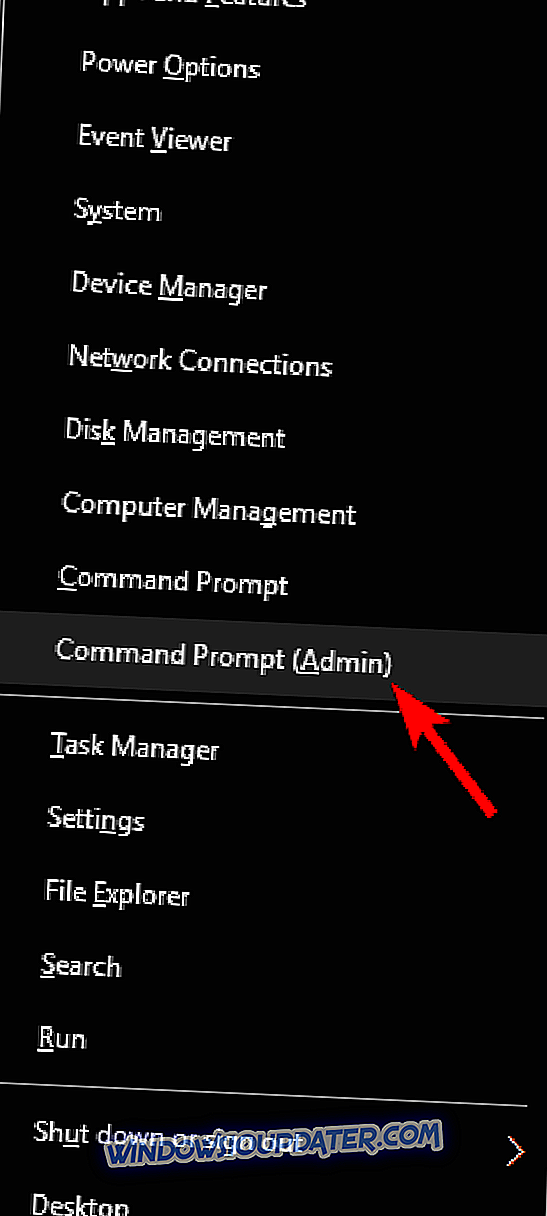
- Πληκτρολογήστε την εντολή ipconfig / flushdns και πατήστε Enter .
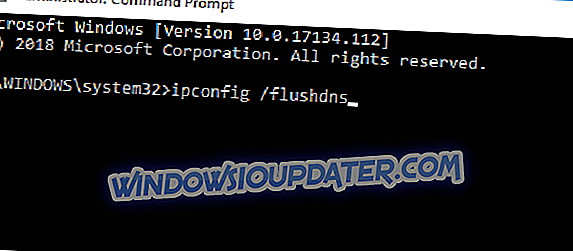
Αφού εκκαθαρίσετε την προσωρινή μνήμη, ελέγξτε αν το πρόβλημα εξακολουθεί να υπάρχει.
Λύση 7 - Αλλάξτε το αρχείο GRW.ini
Πολλοί χρήστες ανέφεραν ότι το παιχνίδι τους ξεκινά στη δευτερεύουσα οθόνη. Αυτό μπορεί να είναι ένα ενοχλητικό πρόβλημα, αλλά μπορείτε να το διορθώσετε κάνοντας τα εξής.
- Μεταβείτε στο φάκελο Ghost Recon Wildlands> αντιγράψτε το αρχείο GRW.ini .
- Ανοίξτε το στο Σημειωματάριο .
- Βρείτε τη γραμμή παρακολούθησης εξόδου > αλλάξτε την τιμή σε 0, 1 ή 2 μέχρι να ξεκινήσει το παιχνίδι στη δεξιά οθόνη
- Αποθηκεύστε το αρχείο και πατήστε το κουμπί αναπαραγωγής.
Μόλις κάνετε τις αλλαγές, το παιχνίδι πρέπει να ξεκινήσει στην κύρια οθόνη σας.
Λύση 8 - Διαγράψτε τα προβληματικά αρχεία
Υπάρχουν διάφορα θέματα του Ghost Recon: Wildlands του Tom Clancy που μπορούν να εμφανιστούν, αλλά ένα κοινό πρόβλημα είναι το παλιό μήνυμα σφάλματος . Αυτό το ζήτημα προκαλείται από προβληματικά αρχεία και, για να διορθωθεί το πρόβλημα, συνιστάται η διαγραφή των συγκεκριμένων αρχείων. Για να το κάνετε αυτό, ακολουθήστε τα εξής βήματα:
- Μεταβείτε στο φάκελο εγκατάστασης του παιχνιδιού
- Εντοπίστε τα ακόλουθα αρχεία: Events.xml, Uyuni.grw, VersionDescription.ini και NvGsa.x64.dll .
- Διαγράψτε τα> εκκινήστε ξανά το παιχνίδι.
Λύση 9 - Διαγραφή αρχείων αποθήκευσης
Πολλοί χρήστες ανέφεραν κρυμμένους χαρακτήρες κατά τη δημιουργία του χαρακτήρα. Αυτό μπορεί να είναι ένα μεγάλο πρόβλημα, αλλά μπορείτε να διορθώσετε το πρόβλημα διαγράφοντας ορισμένα αρχεία. Για να το κάνετε αυτό, ακολουθήστε τα εξής βήματα:
- Αποσυνδεθείτε από το Internet.
- Μεταβείτε στον ακόλουθο κατάλογο: C: \ Program Files (x86) \ Ubisoft \ Ubisoft Εκκίνηση παιχνιδιών \ savegames \ a8f05897-544b-4f39-a5ef-81914e20cf123559 . Έχετε υπόψη σας ότι η σειρά αριθμών μπορεί να είναι διαφορετική για εσάς και θα πρέπει να πάτε στον τελευταίο αριθμημένο κατάλογο.
- Εκεί, θα βρείτε μια λίστα με αποθηκευμένα αρχεία, όπως 1.save, 2.save, και ούτω καθεξής> να διαγράψετε όλα αυτά τα αρχεία .
- Ξεκινήστε το παιχνίδι με το Διαδίκτυο ακόμα αποσυνδεδεμένο.
- Δημιουργήστε το χαρακτήρα σας> έξοδος από το παιχνίδι στην επιφάνεια εργασίας> επανασυνδεθείτε στο Internet.
- Επανεκκινήστε το παιχνίδι> το πρόγραμμα εκκίνησης θα εμφανίσει το μήνυμα "Αποθηκευμένο αρχείο παιχνιδιού εκτός συγχρονισμού"> επιλέξτε Τοπικό αρχείο (το αρχείο αποθήκευσης που δημιουργήσατε όταν είστε εκτός σύνδεσης).
- Μόλις εισέλθετε στο παιχνίδι, επιλέξτε είτε Συνέχιση καμπάνιας είτε επιλέξτε Αποθήκευση καμπάνιας.
Λύση 10 - Προσαρμόστε τις ρυθμίσεις σας για μέγιστη απόδοση
Σύμφωνα με τους χρήστες, ένα από τα πιο ενοχλητικά θέματα του Ghost Recon: Wildlands του Tom Clancy είναι η FPS lag. Αυτό το ζήτημα μπορεί να επηρεάσει δραστικά την απόδοση και το gameplay σας, αλλά υπάρχουν λίγες συμβουλές που μπορούν να σας βοηθήσουν να βελτιώσετε το ρυθμό καρέ:
- Απενεργοποιήστε το multithreading της CPU στο BIOS.
- Απενεργοποιήστε τον "ρεαλισμό της βλάστησης", το αποτέλεσμα της χλοοτάπητας NVIDIA για σκιές χόρτου. Μπορείτε να βρείτε την επιλογή στις Ρυθμίσεις.
- Χρησιμοποιήστε DSR αντί για AntiAliasing .
- Εγκαταστήστε το παιχνίδι στο SSD.
Λύση 11 - Απενεργοποίηση επικαλύψεων

Αν το Ghost Recon: Wildlands του Tom Clancy καταρρέει στον υπολογιστή σας, το ζήτημα ενδέχεται να οφείλεται στην επικάλυψη. Ωστόσο, μπορείτε να διορθώσετε αυτό το ζήτημα απλά απενεργοποιώντας την επικάλυψη στο Uplay. Για να το κάνετε αυτό, ακολουθήστε τα εξής βήματα:
- Εκκίνηση εκκίνησης εκκίνησης .
- Μεταβείτε στις Ρυθμίσεις> Γενικά .
- Καταργήστε την επιλογή Ενεργοποίηση επικάλυψης εντός παιχνιδιού για επιλογές που υποστηρίζονται .
Μετά από αυτό, προσπαθήστε να ξεκινήσετε το παιχνίδι και να ελέγξετε αν το πρόβλημα παραμένει εκεί.
Ελπίζουμε οι παραπάνω ιδέες να σας βοηθήσουν να διορθώσετε μερικά από τα πιο κοινά σφάλματα που αφορούν το Ghost Recon: Wildlands του Tom Clancy. Εάν έχετε οποιεσδήποτε άλλες συμβουλές και κόλπα που μπορείτε να μοιραστείτε, καταχωρίστε τις στο παρακάτω τμήμα σχολίων.